Шаги для восстановления системы в Windows 11

Если вы сталкиваетесь с ошибками или сбоями, следуйте шагам по восстановлению системы в Windows 11, чтобы вернуть ваше устройство к предыдущей рабочей версии.
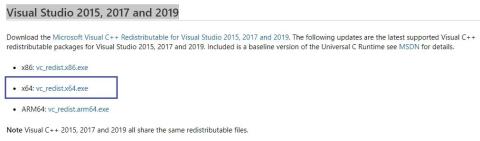
Одной из самых ожидаемых игр для ПК с Windows 10 является Death Stranding, вышедшая на PS4 8 ноября 2019 года. Она разработана легендарным игровым дизайнером Хидео Кодзимой из Metal Gear Solid. С тех пор, как Death Stranding PS4 была наконец выпущена для ПК с Windows 10 через Steam и Epic Games Store, компьютерные игры спешат поиграть в эту фантастическую игру, но большинство из них сталкиваются с проблемой, когда Death Stranding не запускается. Это руководство поможет решить проблему:
После положительных отзывов в Steam почти 40 000 геймеров регулярно играют в Death Stranding, и это число может увеличиться после устранения некоторых основных проблем. Одной из наиболее критических проблем является то, что Death Stranding не запускается на компьютере. Эту проблему можно решить одним из следующих методов, описанных ниже. Вам не нужно следовать всем из них и пытаться проверять запуск игры после каждого метода.

Для запуска Death Stranding необходимы определенные системные файлы , которые можно скачать по официальной ссылке Microsoft, представленной ниже. Эти файлы могут обеспечить необходимую поддержку для запуска Death Stranding на вашем ПК.
Visual Studio 2015, 2017 и 2019 гг.
В Death Stranding на вашем компьютере установлено множество файлов, и если файлы установлены неправильно, это может вызвать различные проблемы с запуском и запуском игры в вашей системе. Чтобы проверить файлы игры и убедиться, что они установлены правильно, выполните следующие действия:
Шаг 1. Щелкните правой кнопкой мыши название игры Death Stranding в вашей библиотеке Steam.
Шаг 2. Теперь выберите параметр «Свойства» и найдите вкладку «Локальные файлы».
Шаг 3. Перейдя на вкладку «Локальный файл», нажмите «Проверить целостность игровых файлов».
Каждая игра хранит на локальном диске определенные файлы, включая файлы кэша и временные файлы. Важно удалить эти ненужные файлы не только для того, чтобы освободить место на жестком диске, но и для обеспечения бесперебойной работы игры. Эти файлы кэша часто записываются каждый раз, когда вы играете в игру, и в зависимости от секторов вашего жесткого диска и времени его использования эти файлы могут быть повреждены из-за ежедневной перезаписи. Некоторые проблемы с Death Stranding можно решить, удалив файлы кэша , выполнив следующие действия:
Шаг 1 : Выйдите из игры и приложения Steam.
Шаг 2. Нажмите две клавиши: Windows Key + R, чтобы открыть диалоговое окно «Выполнить», введите %ProgramData% и нажмите Enter.
Шаг 3 : Откроется окно со множеством папок, из которых вам нужно будет выбрать, а затем открыть папку Death Stranding.

Шаг 4. Удалите все файлы и папки, кроме папки LocalContent.
Шаг 5. Теперь снова удерживайте клавиши Windows + R, введите %AppData% и нажмите Enter.

Шаг 6 : Удалите всю папку Death Stranding.
Шаг 7. Затем найдите AppData в адресной строке вверху и щелкните один раз.

Шаг 8: Будет указано несколько папок в одной родительской папке, где вам нужно будет выбрать «Локальный» и открыть его.
Шаг 9 : Удалите отсюда всю папку Death Stranding.
Шаг 10 : Перезагрузите компьютер и попробуйте запустить игру Death Stranding.
Режим администратора позволяет программам запускаться с полными привилегиями и разрешениями. Приложение, запущенное в режиме администратора, также имеет доступ ко всем системным файлам и может использовать любые ресурсы компьютера. Чтобы запустить Death Stranding в режиме администратора и устранить проблему, выполните следующие действия:
Шаг 1 : Щелкните правой кнопкой мыши значок игры и выберите «Запуск от имени администратора».
Шаг 2 : Нажмите «Да» в появившихся подсказках.
Шаг 3. Теперь проверьте, можете ли вы запустить Death Stranding на своем ПК.
Одним из наиболее важных исправлений, позволяющих решить большинство проблем с Death Stranding на вашем ПК, является обновление всех драйверов, особенно драйверов графического процессора или сокращенно графического процессора. Драйверы — это небольшие программы, которые помогают установить связь между программным обеспечением, например игрой, и оборудованием, например видеокартой. Чтобы обновить драйверы, вы можете воспользоваться любым из трех вариантов:
Как правило, на вашем компьютере может быть установлена одна из трех графических карт . Если у вас есть четвертая карта, вы можете посетить официальный сайт этой карты. Чаще всего используются Intel, AMD и NVIDIA. Нажмите ссылку ниже, чтобы посетить официальный сайт, введите номер модели вашей видеокарты, чтобы загрузить последнюю версию драйвера.
Второй вариант обновления драйверов — использовать встроенный инструмент Windows, известный как Диспетчер устройств . У диспетчера устройств есть одно ограничение: он не проверяет наличие обновленных драйверов на веб-сайтах OEM и ограничивает поиск серверами Microsoft. Следуй этим шагам:
Шаг 1. Нажмите и удерживайте Windows + R, чтобы открыть окно «Выполнить», затем введите «devmgmt.msc» в текстовом поле и нажмите Enter.
Шаг 2. В окне «Диспетчер устройств» выберите «Видеоадаптеры».

Шаг 3. Щелкните правой кнопкой мыши видеокарту, установленную в вашей системе, выберите «Обновить драйвер».
Диспетчер устройств поможет найти последнюю версию драйвера с серверов Microsoft, и если вы обнаружите, что обновлений нет, вы можете использовать третий вариант, который очень прост и удобен по сравнению с другими.

Самый простой способ обновить драйверы — установить программу обновления драйверов , которая просканирует и исправит все ваши драйверы за два клика. Первый щелчок потребуется для запуска сканирования, а второй — для устранения проблем с драйверами, таких как обновление устаревших драйверов , исправление поврежденных драйверов и установка отсутствующих драйверов. Ограничений в использовании таких приложений нет. Хотя сегодня на рынке их много, я предлагаю использовать Smart Driver Care , который является идеальным инструментом для обновления драйверов и приложений до последней версии.
Использование этого приложения не требует от пользователя посещения какого-либо веб-сайта, выполнения каких-либо действий по устранению неполадок или установки, и даже нет необходимости знать номер модели и версию оборудования, установленного в вашей системе. Чтобы использовать Smart Driver Care, выполните следующие действия:
Шаг 1 . Загрузите SDC, нажав на ссылку ниже:
Шаг 2 . Установите приложение, запустив загруженный файл и следуя инструкциям на экране.
Шаг 3 . Зарегистрируйте приложение, используя ключ продукта, полученный на вашу электронную почту после покупки.
Шаг 4. Нажмите кнопку «Начать сканирование сейчас».
Шаг 5 . Будет отображен список проблем, и вам нужно будет нажать кнопку «Обновить сейчас».

Обновление операционной системы Windows является распространенным этапом устранения большинства проблем. Это помогает обеспечить бесперебойную работу вашей системы с повышенной производительностью. Вот шаги для обновления Windows 10:
Шаг 1 : Нажмите и удерживайте Windows + I, чтобы запустить настройки Windows, и выберите «Обновление и безопасность».
Шаг 2. Нажмите кнопку с надписью «Проверить наличие обновлений», и Windows 10 автоматически загрузит все новые обновления и установит их.

Перезагрузите систему и откройте игру Death Stranding, чтобы проверить, существует ли проблема.
Иногда антивирус, установленный в вашей системе, не распознает потенциально вредоносное программное обеспечение и обычное приложение и пытается заблокировать те приложения, например игры, которые потребляют много ресурсов. Единственное решение — добавить исключение в ваш антивирус, которое сделает Death Stranding и его процессы, службы и папки недоступными для антивируса.

Например, я использовал свой антивирус , чтобы добавить исключение Notepad++ на свой компьютер, как показано выше. Различные антивирусные программы предоставляют именно эту возможность, но имеют разные способы добавления исключений. После добавления игры она не будет представлять никаких проблем и будет работать правильно.
Вышеуказанные методы устранят проблему, из-за которой Death Stranding не запускается на ПК с Windows 10. Если проблемы по-прежнему возникают, посетите официальные форумы 505 Games и опубликуйте свою проблему. Также напишите нам, если ваша проблема решена, а также сообщите нам, какое решение вам помогло.
Следите за нами в социальных сетях – Facebook , Twitter , Instagram и YouTube . По любым вопросам или предложениям, пожалуйста, дайте нам знать в разделе комментариев ниже. Мы будем рады вернуться к вам с решением. Мы регулярно публикуем советы и рекомендации, а также решения распространенных проблем, связанных с технологиями.
Если вы сталкиваетесь с ошибками или сбоями, следуйте шагам по восстановлению системы в Windows 11, чтобы вернуть ваше устройство к предыдущей рабочей версии.
Если вы ищете лучшие альтернативы Microsoft Office, вот 6 отличных решений, с которых можно начать.
Этот учебник показывает, как создать значок ярлыка на рабочем столе Windows, который открывает командную строку в определенной папке.
Узнайте несколько способов исправить поврежденное обновление Windows, если ваша система имеет проблемы после установки недавнего обновления.
Столкнулись с трудностями при установке видео в качестве заставки в Windows 11? Мы покажем, как это сделать с помощью бесплатного программного обеспечения, которое идеально подходит для различных форматов видеофайлов.
Достала функция экранного диктора в Windows 11? Узнайте, как отключить голос диктора несколькими простыми способами.
Хотите отключить диалоговое окно подтверждения удаления на компьютере с Windows 11? Прочитайте эту статью, в которой описываются различные методы.
Как включить или отключить шифрование файловой системы в Microsoft Windows. Узнайте о различных методах для Windows 11.
Если ваша клавиатура добавляет двойные пробелы, перезагрузите компьютер и очистите клавиатуру. Затем проверьте настройки клавиатуры.
Мы покажем вам, как решить ошибку "Windows не может войти в систему, потому что ваш профиль не может быть загружен" при подключении к компьютеру через удаленный рабочий стол.






